Wie kann man beim Samsung Galaxy S8 ein Video in Zeitlupe aufnehmen lassen? Wie lässt sich beim Galaxy S8 aus dem Hause Samsung der Zeitraffer bei Videos einstellen, um die Videos schneller in dem sogenannten Hyperlapse abspielen zu können? Der eine oder andere hat sicher schon bei den einen oder anderen Galaxy S8-Review aber auch bei einfachen Videos vom Galaxy S8 gesehen, dass einige ein Video mit Zeitlupe oder aber extrem schnell vorgespult abspielen. In der Situation wird es dem einen oder anderen vielleicht so gehen wie uns und man stellt sich die Frage, wo und wie kann man mit dem Galaxy S8 in Zeitlupe oder mit Zeitraffer aufnehmen und braucht man dafür eine spezielle App?
Ähnlich wie beim Vorgänger dem Galaxy S7 (Edge) ist sowohl für die Aufnahme in Zeitlupe (Slowmotion) als auch mit Zeitraffer (Hyperlapse) keine spezielle App aus dem Google Play Store notwendig, denn dieses Features liefert die vorinstallierte Kamera-App von Samsung schon von Haus aus mit.
Galaxy S8 Videos in Zeitlupe bzw. Slow Motion aufnehmen
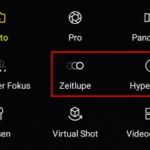 Um Videos mit dem Galaxy S8 in Zeitlupe aufnehmen zu können, musst Du folgende Schritte befolgen.
Um Videos mit dem Galaxy S8 in Zeitlupe aufnehmen zu können, musst Du folgende Schritte befolgen.
- Öffne die Kamera-App auf deinem Galaxy S8 und wische einmal nach rechts.
- Jetzt öffnet sich ein kleines Menü in dem Du in der zweiten Zeile an zweiter Stelle den Punkt „Zeitlupe“ finden kannst.
- Tippe auf „Zeitlupe“ und das Video wird ab sofort in Slow Motion aufgezeichnet.
Um den Zeitlupen-Modus zu deaktivieren kannst Du einfach wieder nach rechts wischen und „Auto“ auswähle.
Galaxy S8 Video mit Zeitraffer erstellen
Die Aufnahme von Videos mit einem Zeitraffer ist ähnlich einfach wie ein Video in Slow Motion.
- Öffne wieder die Kamera-App auf deinem Galaxy S8 und wische nach rechts.
- Statt auf „Zeitlupe“ tippst Du hier nun auf „Hyperlapse“, ist nichts anderes als Zeitraffer.
- Die nächste Video-Aufnahme erfolgt dann mit einem Zeitraffer.
Sowohl die Geschwindigkeit von dem Hyperlapse-Effekt als auch von der Zeitlupe kannst Du über das Symbol oben links neben dem Kamera-Wechseln-Icon ändern. Hier stehen verschiedene Geschwindigkeiten zur Auswahl. Die Aufnahme mit Zeitlupe und Zeitraffer funktioniert übrigens nur mit der Kamera auf der Rückseite und nicht mit der der Frontkamera.